Instalacja wtyczki SmartyMeet
Uprawnienia administratora nie są wymagane.
Szybki i prosty sposób na planowanie spotkań SmartyMeet w Kalendarzu Google.
- Przejdź do kalendarza Google.
- Po prawej stronie ekranu zobaczysz ikonę ¨+¨. Kliknij na to.
- Spowoduje to przejście do “Google Workspace Marketplace” - strona z listą oficjalnych wtyczek które można dodać do kalendarza.
- W wyszukiwarce wpisz SmartyMeet a następnie zainstaluj.
- I zezwól na wymagane uprawnienia, klikając przycisk “Kontynuuj”.
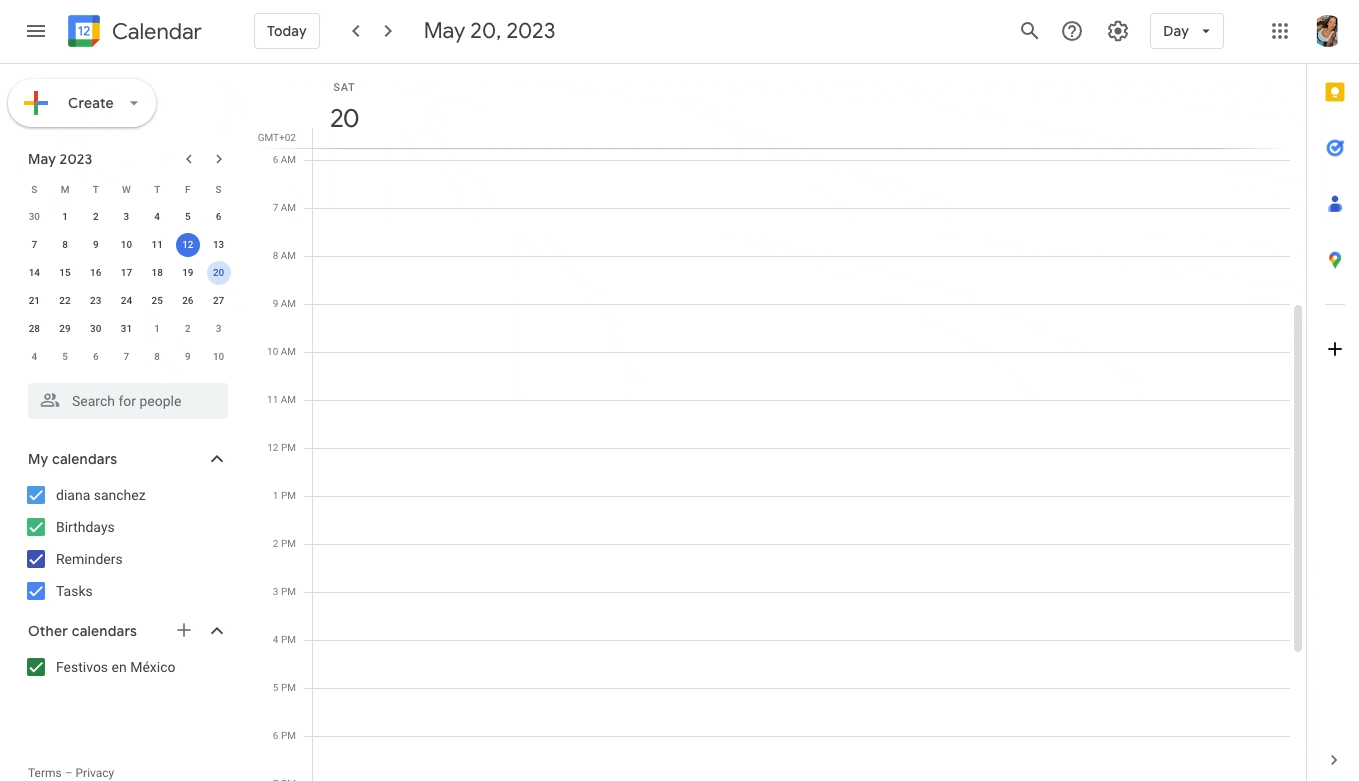
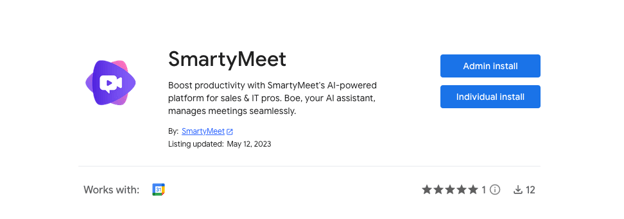
Po zainstalowaniu zobaczysz dodatkową opcje przy wyborze narzędzia do wideokonferencji.
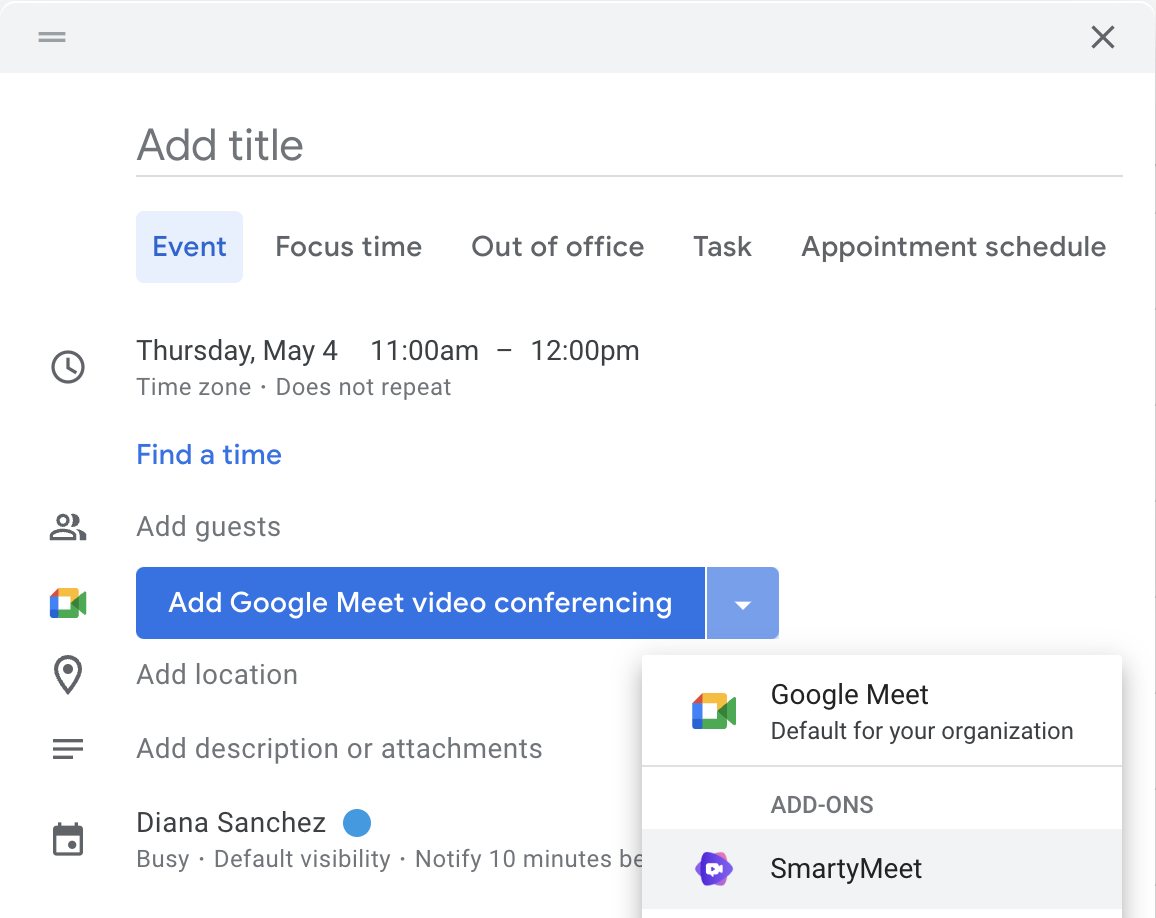
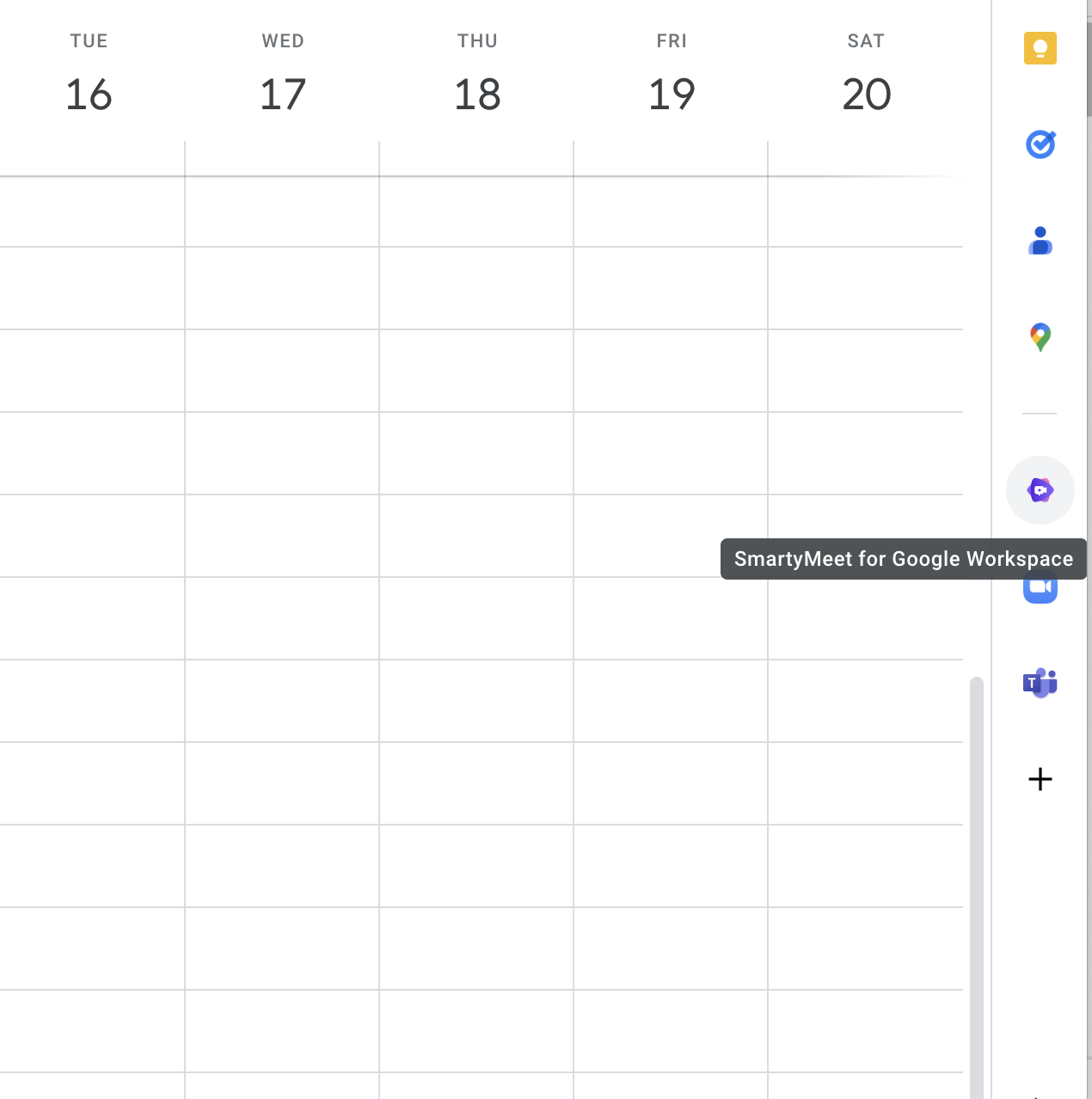
Ustaw SmartyMeet jako domyślnego dostawcę wideokonferencji
Pamiętaj, że te zmiany wpłyną na całą Twoją organizację. Jeśli jesteś zespołem sprzedażowym lub zespołem IT korzystającym ze SmartyMeet, inne osoby w Twojej organizacji również zobaczą SmartyMeet jako domyślnego dostawcę wideokonferencji.
Krok 1 - Odinstaluj inny dodatek do wideokonferencji - To ważne.
Jeśli masz zainstalowane inne dodatki do wideokonferencji, musisz je usunąć, aby SmartyMeet AddOn znalazł się na górze listy.
Krok 2 — Zainstaluj SmartyMeet Add-on jako administrator
Odinstaluj SmartyMeet Add-on, jeśli już go masz. Dotyczy to wszystkich użytkowników w Twojej firmie.
Znajdź SmartyMeet w Google Workspace Marketplace i kliknij „Zainstaluj dodatek”, a następnie „Zainstaluj administratora”.
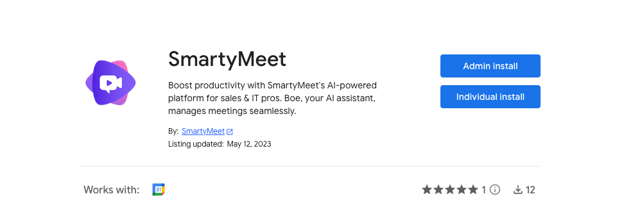
Zobaczysz taki komunikat. Po prostu kliknij „KONTYNUUJ”.
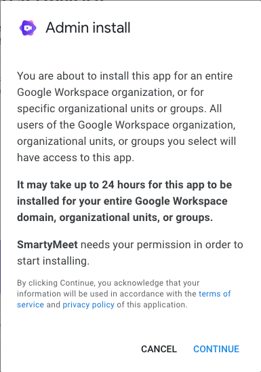
Krok 3 – zmień ustawienia domyślne Google Workspace
Zapisane zmiany mogą być widoczne po kilku minutach.
Otwórz konsolę administracyjną > Aplikacje > Google Workspace > Kalendarz > Wideokonferencje
On – ustaw Google Meet jako domyślnego dostawcę usług wideokonferencji, jeśli jest to możliwe.
Off — automatycznie dodawaj wideokonferencje do wydarzeń tworzonych przez użytkowników

Uwaga:
Użytkownicy muszą udzielić SmartyMeet niezbędnych uprawnień. Zapewnia to prawidłowe działanie aplikacji i pracę wszystkich funkcji i usług. Nadając te uprawnienia, użytkownicy umożliwiają SmartyMeet dostęp do określonych zasobów urządzenia, takich jak kamera, mikrofon i pamięć masowa, które są niezbędne, aby aplikacja mogła skutecznie zapewniać możliwości wideokonferencji. Uprawnienia te są wymagane w celu zwiększenia wygody użytkownika i umożliwienia bezproblemowej komunikacji podczas wirtualnych spotkań.
